Cómo forzar a los videos de YouTube a abrir en la interfaz de juegos de YouTube

¿Has visto la interfaz de usuario oscura y centrada en el chat para YouTube Gaming? La respuesta de Google al sitio de reproducción de juegos Twitch tiene algunas características interesantes propias, y es bastante ingenioso para arrancar. Pero la distinción entre los juegos regulares de YouTube y YouTube es ... bueno, menos que distinta.
Los videos subidos a YouTube que están "relacionados con los juegos" deberían estar disponibles automáticamente a través de gaming.youtube.com, pero también están en la página principal. Sitio web de YouTube y visible desde una búsqueda estándar de YouTube. Si desea cambiar de la interfaz de usuario básica a YouTube Gaming, simplemente inserte "gaming" en la URL antes de YouTube.
Por ejemplo, aquí está mi canal favorito de transmisión de música de YouTube, que está destinado a reproducirse como música de fondo para jugadores. La URL estándar es:
//www.youtube.com/watch?v=qRr4hEJT994
Y se ve así:
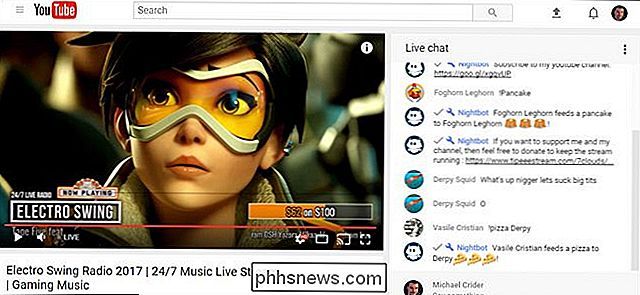
para abrirla en la interfaz de juego más oscura con las recomendaciones específicas del juego, solo vaya a la barra de direcciones URL de su navegador y reemplace el prefijo "www" por "juegos":
//gaming.youtube.com/watch?v=qRr4hEJT994
Ahora se ve así:
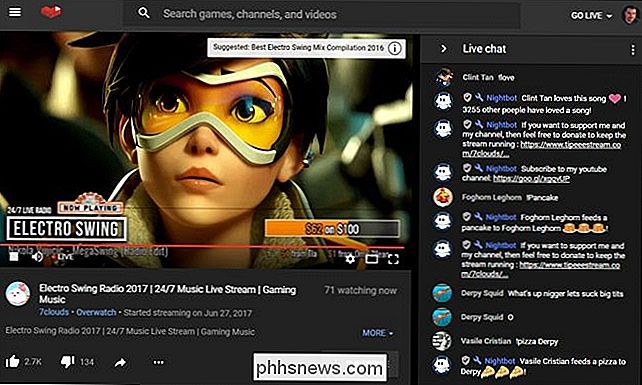
Esto el ajuste parece funcionar con la mayoría de los videos, pero los que no están etiquetados con un juego específico no tendrán recomendaciones específicas del juego. Y, por supuesto, el cuadro de chat no aparecerá en los videos pregrabados, solo en las transmisiones en vivo. YouTube Gaming todavía es bastante nuevo como producto de Google: es posible que el hack de URL no funcione en el futuro.

¿Puedo llevar mi iPhone a otro proveedor?
Si está harto de su proveedor actual y desea cambiar a otro proveedor, es posible que se pregunte si puede tomar su actual iPhone con usted Esto es mucho más directo de lo que solía ser, pero todavía hay algunas cosas a tener en cuenta. Necesitará que su operador actual desbloquee su iPhone (si no lo está ya) RELACIONADO: Cómo desbloquear su teléfono celular (para que pueda llevarlo a un nuevo operador) Hace algunos años, la mayoría de los teléfonos (si no todos) estaban bloqueados, lo que significaba que su teléfono solo podía usarse con el transportista del que lo compraste Entonces, si compraste un teléfono inteligente Verizon, solo podrías usarlo en Verizon.

¿Qué está tomando ese "Otro" almacenamiento en macOS?
Su Mac puede decirle qué ocupa espacio en su disco duro ... pero no es muy detallado. Haga clic en Apple en la esquina superior derecha de la pantalla, luego haga clic en "Acerca de esta Mac" y la pestaña "Almacenamiento" le brinda una visión general como la que se muestra arriba. Pero para muchos usuarios, particularmente aquellos con múltiples discos duros, la categoría "Otros" es cómicamente grande.



